烧录STC单片机程序
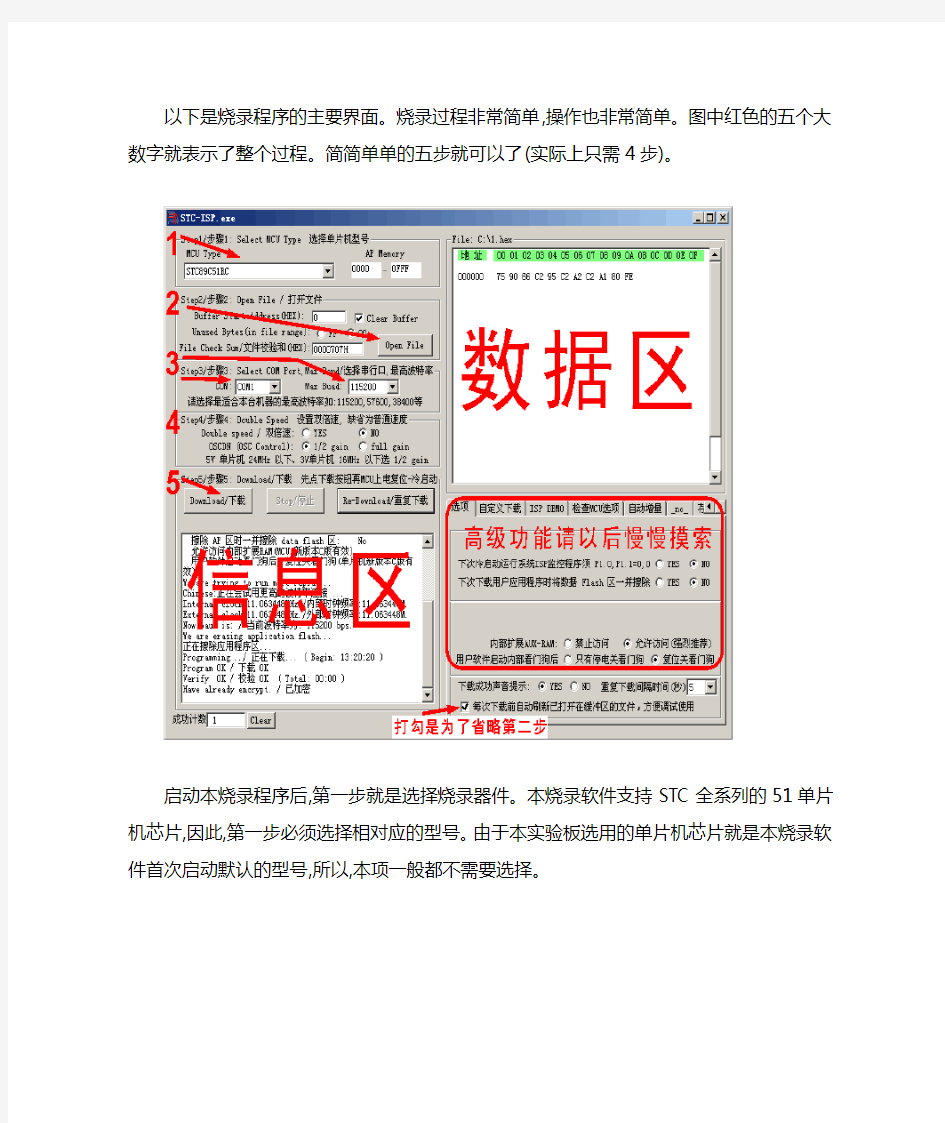
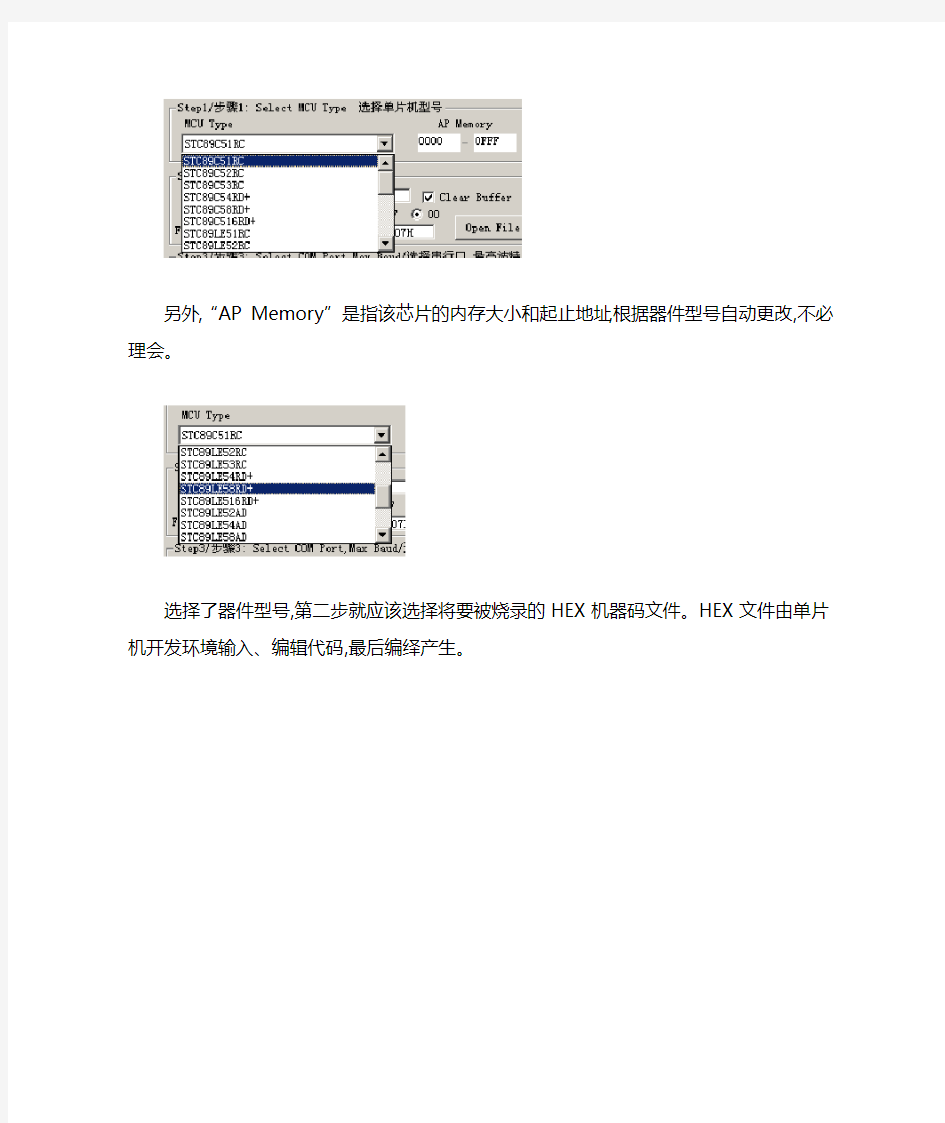
以下是烧录程序的主要界面。烧录过程非常简单,操作也非常简单。图中红色的五个大数字就表示了整个过程。简简单单的五步就可以了(实际上只需4步)。
启动本烧录程序后,第一步就是选择烧录器件。本烧录软件支持STC全系列的51单片机芯片,因此,第一步必须选择相对应的型号。由于本实验板选用的单片机芯片就是本烧录软件首次启动默认的型号,所以,本项一般都不需要选择。
另外,“AP Memory”是指该芯片的内存大小和起止地址,根据器件型号自动更改,不必理会。
选择了器件型号,第二步就应该选择将要被烧录的HEX机器码文件。HEX文件由单片机开发环境输入、编辑代码,最后编绎产生。
至于如何产生HEX文件,很多资料也都有介绍,本板STC光盘中有详细的说明,并且提供了多套开发软件(每套都能用)。通过对照自学完全可以很快掌握操作。并且,本实验板光盘也提供了多种单片机开发环境供大家学习研究。
本光盘中提供了一些例子程序,大家可以点“open file”按钮,弹出以下窗口(源程序也有,但这里不显示),先选择一些例子程序烧录实验。
选好了文件后,大家可以发现“文件校验和”中的数据发生了变化,大家可以通过留意这个数据是否变化来确定打开文件是否成功,或者文件刷新是否有更改。
当然,文件打开后,会显示在右边的数据区,大家也可以观查右边数据区是否有更改。不过,当数据太多时,更改的地方又很少时,观查“文件校验和”会更快更准确。
选好了器件,选好了文件,第三步就可以设置串口和串口通信速度了。串口是一个九针的插座,老式的鼠标口就是串口。为了让通信可靠,我们可以适当的选低一些的速度,这个串口线较长时非常重要。
烧录过程中,如果出现失败,可以考虑将串口通信速度降低再试,这是由于机器配置以及当地环境因素决定的,当供电电源偏低(用USB供电的一般都会偏低)和环境干扰过大时,必需选低一点的波特率(即通信速率)。烧录成功与失败,可以从信息区的提示看出。
选择并设置好串口后(一般不需更改),进入第四步,而这一步基本上不用更改。设置时钟倍频主要是为了提高工作速度,设置时钟增益是为了降低电磁幅射。这些,对于高级工程人员和最终产品会很有用,对于初学者来说,只当没有看见就行了。
第五步是最后一步,点击“Download/下载”,就可以进入烧录状态。
注意:点击“Re-Download/重复下载”也可以,这常用于大批量的编程,不必每次都去点“Download/下载”。出现以下图状态时,给实验板通电就可以完成编程过程(如果实验板已经通电,则必须关掉电源5秒钟再次通电)。一定
要是先断电——再点下载——再开电!
关于高级功能:有部分用户在写入时无意中选中了高级功能中的“下次烧录时P1.0和P1.1要对地短路”的YES选项,这样会导致正常操作也无法下载的问题,这里必须将STC89C51RC的1脚2脚这两支脚对20脚短路,就可以正常下载了,并且下载时将“P1.0和P1.1要对地短路”选项选成NO后下载,这样就可以恢复到你收到货时的样子。至于P1.0和P1.1怎么连到对地短路,那就八仙过海各显神通了。有很多人碰到这种原因后就一口咬定说收到货就是这样子,一通电就是某某样子(什么现象都有,因为好多都是烧进了自己写的程序),硬说是我们板子的问题,其实没有这个必要,这个问题我们一定会帮大家解决。
重点注意事项:
注意:整个过程中(任何过程中),不要用手或者导体接触单片机集成电路的引脚或者电路!这样很可能会永久性的损坏单片机实验板或者集成电路或者电脑主机。
原因:绝对大多数的电脑没有采取良好的接地措施!而电脑主机、显示器的电源电路中,又有电容直接连接到市电,这个电压和电流经常会达到很高,当我们触摸电脑机箱后,有时会感受到明显的电击,就
是这个原因!当本实验用串口线或者USB线与电脑相连时,本实验板也可能会电人。可是,当电流是通过本实验板的某个集成电路的引脚或者电路板的某条线路来电人时,那么,电人的同时可能对集成电路或
者电路已经造成了永久性的损坏。
解决方法:电脑电源可靠接地,消除电脑、本实验板、人体之间地的高电压差。由于这一条并不是很容易做到,因为尽可能的避免接触实验板上的导电部位以及集成电路引路是非常有效的方法!预防是最
有效的方法:站长一年时间想要有一块坏的芯片都难!(好的芯片我是舍不得搞坏的!)
现在就过过瘾吧!
在本光盘中提供了一些例子程序,并且提供了已经编译好的HEX文件,立即打开,试着分别烧录试试吧!
同一块集成电路(MCU),通过不同的源程序代码,倾刻间表现出不同的功能,并且可以长期稳定工作,这就是单片机的魅力所在!只有懂了单片机,才能设计开发出更复杂、更可靠、更稳定的产品!
所以说,不论学习电子技术多少年,不论有了多少年电子工作经验,不论是否会修理电子产品,如果不懂单片机,就始终低人一等!!!
单片机不难,采用五一电子的最新STC编程、实验、开发一体化功能单片机板,先实践,后理论,在书和光盘的帮助下,甚至在真人演示说明下,让你最快速度学会单片机!
仕别三日,当令人刮目相看!实现理想,从五一电子做起!
如何使用BSL方式给MSP 单片机烧录程序
如何使用BSL方式给MSP430单片机烧录程序 一,使用两个软件:IAR(EW430)和MSP430BSL.exe 二,IAR软件用于编程和编译;BSL软件负责载入烧录。三,在IAR中编程操作: IAR Systems是全球领先的嵌入式系统开发工具和服务的供应商。公司成立于1983年,迄今已有27年,提供的产品和服务涉及到嵌入式系统的设计、开发和测试的每一个阶段,包括:带有C/C++编译器和调试器的集成开发环境(IDE)、实时操作系统和中间件、开发套件、硬件仿真器以及状态机建模工具。 国内普及的MSP430开发软件种内不多,主要有IAR公司的Embedded Workbench for MSP430(简称为EW430)和AQ430。 目前IAR的用户居多。IAR EW430软件提供了工程管理,程序编辑,代码下载,调试等所有功能。并且软件界面和操作方法与IAR EW for ARM等开发软件一致。因此,学会了IAR EW430,就可以很顺利地过渡到另一种新处理器的开发工作。 IAR新建工程步骤 Step1:选择主菜单的File >New>Workspace命令,然后开启一个空白工作区窗口 Step2:选择主菜单Project>Create New Project>选择Empty project。点击OK。最好新建一个文件夹,用于放置所有的生成文件。选择保存路径后,点击保存,新工程建立完毕 Step3:file>new>file>编辑代码>save>文件名可以自己起,但后面一定要加 ”.c” ,保存为C文件 Step4: 右击工程名,将写好的程序添加进去Add>Add Files,也可以用Add>Add“main.c”添加入工程。 Step5: 右击工程名,点击Option>General Options>Device>选择MSP430F149 Step6: 继续设置Linker>Output>文件名.txt(这步很关键)>fomat>
DSP程序烧写步骤
一、连接好DSP电源及仿真器(设备管理器中能检测到仿真器) 二、点击桌面图标
三、选择对应的仿真器和DSP(图中已经选好了,直接保存并退出) “确认”
四、进入仿真界面,此时系统与目标板还未连接 在“Debug”中选择“Connect”将系统与目标板连接
五、如图,右键“Projects”,载入工程文件 工程文件目录为文件目录为C:\CCStudio_v3.3\MyProjects\DSP2812M_examples\DPS2812M_KEYBOARD (图中,点击后直接进入工程目录,此时直接选中.pjt文件并打开即可)
六、打开后界面如下: 注意:工程中的“F2812.cmd”文件(如下图所示)为烧写程序时用的cmd文件,编译及调试程序时用的cmd文件为“F2812_EzDSP_RAM_lnk.cmd”,两者均在目录C:\CCStudio_v3.3\MyProjects\DPS2812M_common\cmd下,如下图中所示:
“F2812.cmd”文件和“F2812_EzDSP_RAM_lnk.cmd”文件所在目录如下: 如果从调试程序到烧写程序或者相反过程,都需要更换cmd文件,更换后一定要先编译cmd 文件后才能避免出现问题 七、烧写程序 烧写程序即是将编译及调试正确的程序(.out文件)烧写到Flash中,本实验烧写的是DPS2812M_KEYBOARD.out文件,其目录为C:\CCStudio_v3.3\MyProjects\DSP2812M_examples\DPS2812M_KEYBOARD\Debug 选择“Tools”下的“F28xx on-chip flash programmer”,如下图:
如何将程序代码烧录进STC单片机
不能用keil作下载,它应该只是一个程序编辑和调试用的吧,用keil生成hex 文件。下载时用专门的下载软件找到生成的那个hex文件就可以下载了。,有专门的单片机烧写软件的。那个软件的名字叫STC-ISP V391(你可以下载个更高版本的)的,你的开发板里面应该自带下载软件的啊! 如果你用的下载下是USB转串口的线的话,你需要安装一个USB转串口驱动才能下载程序。网上搜一下就可以了。如果有光盘的话就在光盘里面找,里面肯定有的。 如何将程序代码烧录进STC单片机 先安装<STC单片机编程工具>软件到计算机中,然后进行下面的操作。 以下是烧录程序的主要界面。烧录过程非常简单,操作也非常简单。图中红色的五个大数字就表示了整个过程。简简单单的五步就可以了(实际上只需4步)。 启动本烧录程序后,第一步就是选择烧录器件。本烧录软件支持STC全系列的51单片机芯片,因此,第一步必须选择相对应的型号。由于本实验板选用的单片机芯片就是本烧录
软件首次启动默认的型号,所以,本项一般都不需要选择。 另外,“AP Memory”是指该芯片的内存大小和起止地址,根据器件型号自动更改,不必理会。 选择了器件型号,第二步就应该选择将要被烧录的HEX机器码文件。HEX文件由单片机开发环境输入、编辑代码,最后编绎产生。
至于如何产生HEX文件,很多资料也都有介绍,本板光盘中有详细的说明,并且提供了多套开发软件(每套都能用)。通过对照自学完全可以很快掌握操作。并且,本实验板光盘也提供了多种单片机开发环境供大家学习研究。 本光盘中提供了一些例子程序,大家可以点“open file”按钮,弹出以下窗口(源程序也有,但这里不显示),先选择一些例子程序烧录实验。 选好了文件后,大家可以发现“文件校验和”中的数据发生了变化,大家可以通过留意这个数据是否变化来确定打开文件是否成功,或者文件刷新是否有更改。 当然,文件打开后,会显示在右边的数据区,大家也可以观查右边数据区是否有更改。不过,当数据太多时,更改的地方又很少时,观查“文件校验和”会更快更准确。 选好了器件,选好了文件,第三步就可以设置串口和串口通信速度了。串口是一个九针的插座,老式的鼠标口就是串口。为了让通信可靠,我们可以适当的选低一些的速度,这个串口线较长时非常重要。 烧录过程中,如果出现失败,可以考虑将串口通信速度降低再试,这是由于机器配置以及当地环境因素决定的,当环境干扰过大时,必需选低一点的波特率(即通信速率)。烧录成功与失败,可以从信息区的提示看出。 选择并设置好串口后(一般不需更改),进入第四步,而这一步基本上不用更改。设置时钟倍频主要是为了提高工作速度,设置时钟增益是为了降低电磁幅射。这些,对于高级工程人员和最终产品会很有用,对于初学者来说,只当没有看见就行了。 第五步是最后一步,点击“Download/下载”,就可以进入烧录状态。 特别说明:点击“Download/下载”之前实验板的电源开关必须关闭,使单片机彻底断电,点击“Download/下载”之后才可以使单片机上电,完成程序的烧录。 注意:点击“Re-Download/重复下载”也可以,这常用于大批量的编程,不必每次都去点“Download/下载”。出现以下图状态时,给实验板通电就可以完成编程过程(如果实验板已经通电,则必须关掉电源1秒钟再次通电)。
程序烧录工艺
程序烧录工艺 一、目的:规范模块烧录操作程序,使烧录过程标准化。 二、烧录设备: 硬件 计算机一台 烧录驱动板一块 计算机与烧录驱动板连线一根 烧录线一根 软件 USB转串口驱动软件(已安装)一套 烧录程序(已安装)一套 模块程序 三、烧录过程 1.连接方法如图1所示 图1 2.打开计算机,使计算机处于正常工作状态,用鼠标双击桌面DIR K150 烧录程序图标,运行烧录程序; 3.进入图2界面
图2 在红圈内显示具体COM口序号时,连接正常,如果红圈内显示COMX并弹出图3窗口时,应检查连线是否正常牢固连接,USB转串口驱动软件有没有运行,检查完毕,点击“文件”→“选择串口”→“输入串口编号”→“x”→点击“ok”,如图4,当界面返回到图2状态,红圈内出现串口数值时,进入下一道工序。 图3
图4 4.载入模块程序,操作方法如图5所示。点击“载入”→“查找范围”→“模块程序”→“打开”,进入图6界面。 图5
图6 5.模式设置:点击“设置”→在下拉窗口中选择“ICSP模式(I)”,界 面如图7所示。 图7 6.配置位设置:点击图8红圈“配置位”→弹出图9窗口,将掉电监测选 择为“开”如图10→点击“ok”,返回图7界面。
图8 7.将烧录线与模块相连,正确方法如图1所示,点击“”→ 选择弹出窗口图11中的“擦除”→并点击“ok”→点击弹出窗口图 12中的“”→点击弹出窗口图13中的“ok”返回图7界面。 图9 图10
图11 图12 图13 8.点击“”→选择弹出窗口图13中的“”→点击 新弹出窗口图14中的“”→进入图15中的界面,等待10秒左右,当弹出图16界面时,点击“”返回图7界面。 9.该模块板程序烧录完成,去除模块板连线,放入合格品箱内,烧录不成 功的,做好不合格标记,放在不合格处,维修后,重新烧录。 敏旺科技品质保证部 2014-4-21
51单片机入门 程序下载(程序烧写)
51单片机入门程序下载(程序烧写) 串口 串行接口简称串口,也称串行通信接口,是采用串行通信方式的扩展接口。 我们比较熟悉的USB接口,全名通用串行总线(Universal Serial BUS),就属于串口。 串行接口按电气标准及协议来分还包括UART、RS232、RS422、RS485等。 老式的台式计算机和部分笔记本上则有RS232串口,这里RS232指的是RS232电平的串口。后来由于这种串口使用很少、速度较慢、体积较大而逐渐在笔记本甚至台式机上被淘汰了。而51单片机等中含有UART串口,UART这里指的是TTL电平的串口。 UART与RS232区别主要在于其电平定义不同。TTL电平是5V的,而RS232是负逻辑电平,它定义+5~+12V为低电平,而-12~-5V为高电平。 标准串口即RS232串口(通常指COM接口),如图。
由于USB接口与单片机的TTL串口无法直接连接,一般通过转换芯片来连接。连接到USB接口的转换芯片一般需要在电脑上安装驱动。
USB转RS232串口(常用转换芯片为CH341,价格10-20元) RS232转TTL(电平转换芯片MAX232)
USB转TTL串口(常称为USB转TTL升级小板,USB-TTL转接板,常用转换芯片为PL2303,价格6-10元)
USB - RS232串口 - TTL串口转接板
USB-RS232电路图 通常成品学习板上都是USB接口或者RS232串口+USB接口。一方面USB接口负责给单片机供电,另一方面,USB转TTL或RS232转TTL已经集成的学习板上。 51单片机程序的烧写 我们最常见的51单片机是美国Atmel公司生产的AT系列单片机和中国宏晶公司生产的STC系列单片机。早期的AT89C51系列(89后面是字母C)单片机,下载程序时需要使用专门的烧写器烧写进去,单片机烧写程序时必须从电路上取下来,非常麻烦。后来退出了支持ISP(In System Programming)在线编程的AT89S51系列单片机,只需连接几根线即可烧写程序,也不需取下单片机。 标准10芯ISP插头
CCS3.3程序烧录过程
CCS3.3程序烧录步骤 编写: 1. 概述 此文档用于说明使用TI公司CCS3.3软件烧录主控插件DSP28335芯片程序的过程,请细致阅读此文档并按照文档描述的步骤进行程序烧录,非正确的的烧录步骤可能会导致28335芯片的锁死。 2. 需要的工具 电脑(预装CCS3.3工程软件); 仿真器SEED-XDS510PLUS; 3. 程序烧录步骤 1)主控机箱断电,将仿真器SEED-XDS510PLUS小心的插至主控板的DSP烧录脚(两排共14针,其中1针被剪断,仿真器对应位置的孔也被堵死);仿真器另一端插至电脑的 USB口。 2)双击桌面图标CCStudiov3.3,或者通过“开始----程序----Texas Instruments----Code Composer Studio 3.3”打开CCS软件,图标如下图1所示 图1 CCS3.3桌面图标图2 CCS设置图标注意:如果是首次使用CCS3.3需要通过Setup CCStudiov3.3对CCS进行设置,配置过程如下:a)双击桌面图标Setup CCStudiov3.3进入设置界面,桌面图标如图2所示;b)CCS配置界面如图3所示,在中间框内Family选择“C28xx”,在Plat…中选择“SEEDXDS510PLUS”,在筛选出来的系列中单击选择“F28335 SEEDXDS510 PLUS Emulator”,点击左下角“Add”按钮,可以发现左侧出现DSP和芯片信息;c)点击“Save & Quit”;d)提示对话框会询问是否启动Code Composer Studio,选择“是”可直接启动Code Composer Studio。 图3 CCS配置界面
51单片机烧写程序说明
Step 1: Keil 软件的安装 1?选中文件夹中的 C51V900安装程序并打开,如图: QE C SIY?/ flHL340 门 JwjCifinfll 蚤聞下載 2?在安装对话框里一直选择 Next ,直到Finish 完成Keil 的安装。 Step 2:安装USB 转串口线的驱动程 序 的安装 1.选中并打开文件夹中的 HL-340安装程序 生稈序下養 2?点击INSTALL 即可自动完成安装 Step 3: Keil 工程的建立 1.打开桌面上的 Keil 图标.,建立一个新工程单击 【Project 】菜单中的【New 卩Vision Project 】,如下图:
选择工程保存的位置,建议最好新建一个文件夹用来保存此工程文件,方便以后管理。 3. 选择单片机型号:打开 Atmel ^^XS 目录,选择子目录下的 AT89C52,点击0K,在 弹出的新对话框中选择否(N )。 2. U :迫看下棊 *奇乐 Prcject ?计其机? DATA (Esj ? mine ?爭匿3:斗突 仏N 他屋(Cr) j mg ir-1 」DATA (E ) L-i, BACKUP (F :)
sht|Ang5h|flf*g|bBBg v |l^ ■ “ 匚囲昂凹CC)二 j TOCHi(D4 j D*1A dBMKW 的 .KI NSTON (HI * * 5. 回到编辑界面,单击【Target 】前面的“ +”号,然后在【Source Group 1】选项上单 "oOSEtj C51 Diti b?? — U H Ddei d&d Li mb (1X511 hsieM H 6LSI 厂 Ext As-icnrtJa 曲嗨 1 '| i^tc^d cf A3' Cvt^riptan: ^T&&C51E52 .\r45C51C2 .^rS9CS1lC2 AT3SCE1IE2 AT53C51R3Z AT5SC51RS AT?C 创片餐 AFMCSIIRO2 V?SC51R^2 VB^SISMDI ■T35C51SND2 F L II^' S:etis 24MHz corrrelh- wtr 1.0 Lines 3 TimmAZflijrtwi, ¥ lm>rn4H/2 Pnwty Lev*k UAfi' ? iojid- M^mu> j)cx 8K Svte ; FI JS I I Mti iiur., 12$球曲OrMip 卍W 4. 单击【File 】菜单中的【NeM 菜单项,或者Ctrl+N 可新建一个文件 Textl □ TfrJrtl 单击工具栏的图标 或者Ctrl+S ,在弹出的保存对话框输入文件名, 注意必须在文件 名后加上“ .C ”作为保存的文件类型(例如 shuangshuangbang.c ),然后保存。 P d-E =j ■- DATA 1]E :J ? Fir ?秆盒亶鼻亢 .笙WF
单片机烧写程序说明
Step 1:Keil软件的安装 1.选中文件夹中的C51V900安装程序并打开,如图: 2.在安装对话框里一直选择Next,直到Finish完成Keil的安装。 Step 2: 安装USB转串口线的驱动程序的安装 1.选中并打开文件夹中的HL-340安装程序 2.点击INSTALL即可自动完成安装 Step 3:Keil工程的建立 1.打开桌面上的Keil图标,建立一个新工程单击【Project】菜单中的【New μVision Project】,如下图:
2.选择工程保存的位置,建议最好新建一个文件夹用来保存此工程文件,方便以后管理。 3.选择单片机型号:打开Atmel目录,选择子目录下的AT89C52,点击OK,在 弹出的新对话框中选择否(N)。
4.单击【File】菜单中的【New】菜单项,或者Ctrl+N可新建一个文件Text1, 单击工具栏的图标或者Ctrl+S,在弹出的保存对话框输入文件名,注意必须在文件名后加上“.c”作为保存的文件类型(例如),然后保存。 5.回到编辑界面,单击【Target】前面的“+”号,然后在【Source Group 1】选项上单
击右键,弹出下图所示菜单。然后选择【Add Files to Group ‘Source Group1’】菜单项,如下图: 6.在弹出的对话框中选中刚才保存的“”文件并单击【Add】,再单击【Close】,如图: 7.单击左侧【Source Group 1】前面的“+”号,这时可以注意到【Source Group 1】文 件夹中多了一个子项【】,这时源代码文件就与工程关联起来了,这时在右边的“”代码编辑窗口把伟哥的代码复制过来即可,如图:
PZ-ISP STC-ISP 程序烧录步骤
程序烧录步骤 1,USB , 安装驱动程序,驱动程序在“学习光盘”中,具体安装方法参 考配套“使用说明书”https://www.360docs.net/doc/b016511712.html,B COM 驱动安装完后,请检查的端口号。 当前为COM1 3.\\-FlashMagic 文件路径:学习光盘烧录工具,程序烧录时,要满足下面各参数的设置情况,选种“”选项卡,请按图设置PZ ISP PZ ISP .exe .exe 打开-烧录软件。https://www.360docs.net/doc/b016511712.html,B COM 与的口一致 2.STC 请选择系列单片机 3.500-999此处最佳设置范围 4.选择扩展名为的程序文件×××().HEX 5.点击“下载”完成烧录程序串口最好不要默认 在COM3上 注意: 如果插上某个USB 口出现“连接超时”或串口不能正常使用 时,请换一个USB 口试试 此软件目前不支持系统,用户请用官方软件烧程序VISTA VISTA STC STC-ISP 6T/12T 模式切换 对于XP 系统驱动程序日期务必是2003-7-16否则就会造成无法烧录 程序。安装光盘中的驱动程序时, 必须完全卸载同类型不同版本的驱 动程序。 安装完后,请在“设备管理器”中 确认驱动程序日期。 注意使用时,短接的实现自动下载为了保障开关的使用寿命,请使用自动 下载方式。 J0Auto ,电源
此款软件也是普中科技公司另一款自动下载软件()此款软件使用更方便、更简洁。只需要选择MCU 型号和要烧录文件,开发仪在端口中名字是推荐使用此款软件。 最大地兼容所有PL2303驱动:Prolific USB-to-Serial Comm Port 注意使用时,短接的实现自动下载为了保障开关的使用寿命,请使用自动 下载方式。 J0Auto ,电源 如果出现此提示,说您的电脑上驱动 程序不是兼容性最好的版本,从而降 低了下载速度.但不影响正常使用. 。 建议安装光盘中驱动程序安装时注意:用安装软件自带“移除”功能 来卸载掉你电脑中原来的驱动程序,否则无 法卸载干净。然后重新安装光盘中配的驱动。
烧录程序
安装完成后,打开STC-ISP V480软件,如下图所示(要严格按我的操作,不要乱设置,以免引起不必要的麻烦): 步骤1:选择要下载的单片机型号,如下图所示: 步骤2:打开要下载的程序文件,注意这里下载的需要是扩展名为.hex或.bin的文件,这里的图片是默认的测试文件
再双击test-hex文件夹得到以下图片: 选择twoball-2k.bin,点击打开。
步骤3:选择端口 首先把实验板通过USB延长线连接到电脑上,然后右击“我的电脑”,选择“管理”,单击设备管理器,点击端口前的加号将其展开,当发现这个时,说明驱动的安装和实验板的下载电路应该是没什么问题的,这里的可以看出端口是COM4。 其次是选择好端口,如下图所示:注意:STC12C5A60S2需要把最高波特率和最低波特率设置成一样的才能下载(这个是单片机的特性决定的,不是板子的问题),比如最高波特率和最低波特率都设置成1200、2400、4800等,STC89C52不需要设置。 步骤4:下载程序到单片机(注意的是STC的单片机需要重新给系统上电才能下载到单片机) 点击下图所示的Download/下载按钮 当出现下图所示的提示时,如果实验板是在通电的情况下,则按一下实验板的开关稍等两秒左右,再按一下开关重新给实验板上电,稍等片刻就下载成功。如果实验板是在不通电的情况下,则按一下实验板的开关重新给实验板上电,稍等片刻就下载成功 下载成功的提示如下图: 免责提醒: 下载过程中如果端口选择对的情况下,出现如下图所示: 原因在于您用的USB延长线太长或延长线太细,(给板子供电倒无所谓,但是下载的时候需要做高速通信,细线抗干扰能力差),或者是电脑端口不紧等等。解决办法:1、买一条质量稍好一点的延长线。2、重新把延长线从实验板上拔掉,然后再插上。
STC系列单片机程序烧录方法
STC系列单片机程序烧录方法 来源:互联网作者: 关键字:STC单片机单片机烧录单片机烧录方法 STC单片机具有通过串口编程功能,简单到通过串口3三根线就能将程序烧录到单片机内,这大大的方便了开发人员,省去了昂贵复杂的编程器,在调试程序时也可将内部数据直接通过串口发送到PC上观瞧,一些不太复杂的程序甚至可以省掉仿真器。 目前大部分的计算机都不带串口,这里还得介绍一下一个小转换工具,可将PC 上的USB口转换成单片机的TTL电平。插入硬件后提示安装驱动,完成后查瞧PC 上设备管理器,端口中会多出一个串口,这里就是COM3,记住这个串口号,下面给单片机烧录就是要用。
单片机板与转换板连线对应连接好,如发现无法通讯,可调整2、3的连线。 1,地线----地线 2,TXD-----RXD 3,RXD-----TXD 转换板由于PC供电,指对外提供很小的供电能力,建议单片机板用单独的电源供电,切记不能外接电源与转换板同时对单片机板供电,否则会烧设备或计算机的危险。 硬件连接正常后就就是通过STC专门的烧录软件进行烧录了。
1、现在对应的单片机型号 2、打开编译过的需要写入单片机内的程序,类型都就是以、bin与、Hex结尾的文件。 3、选择连接的串口号,就就是上边在设备管理器里瞧到的COM3。 4、选择通讯波特率,单片机目标板上有晶振的,这一项基本可以不用理会,系统会自动适应合适的波特率。如果目标板使用的就是内部振荡,由于内部制造误差,自动波特率可能会连接不成功,这时就要手工设置,最高与最低都设成一样,从最大数到最小数一个一个试,直到连接成功为止,最差的就只能以1200的波特率烧录了,烧录时间稍长些,没办法就多等会儿吧。其它选项不知道啥意思的就不要乱选。
程序烧录器使用及程序烧录说明
程序烧录器使用及程序烧录说明 1.工具准备 1.1 烧录软件EasyPRO Programmer。安装过程很简单,没有设置的地方,程序路径:———— 1.2烧录器。带一根电源线,一根usb数据线。 1.3 芯片。通常我们烧录的芯片有三种:1001、2001、4001。4001应用于isa300G系列装置,2001应用于BP2C及BP2B的管理板,1001用于PRS系列装置及BP2B的保护板。1001可用4001替换。另PRS741使用的是4001芯片,比较特殊。 1.4擦除器。擦除芯片用,适用于光擦除芯片。电擦除可直接用烧录器擦除。
2.烧录步骤 2.1 正确选择芯片,把芯片插好在烧录器上,注意芯片方向,芯片缺口朝上,同时芯片管脚与烧录器下端对齐; 2.2双击打开烧录软件,选择EasyPRO 90B,确定。 2.3进入软件界面。点击“选择器件”,在“查找”中输入所需要的器件名称,比如M27C2001,直接输入“2001”即可;在“厂商名”中点击ST,在器件栏中选择“M27C2001”,点击“确定”。 2.4点击“打开”,选择需要烧录的程序。程序一般是.hex文件,BP2B是.ihx。
2.3 选择完需要烧录的程序,出现“调入选择”窗口。 这里会出现两种情况,一种是烧录BP2B的程序,BP2B程序.ihx文件要分奇偶片烧录,偶片选择只调入WORD(2Bytes)的低字节,奇片选择只调入WORD(2Bytes)的高字节。 其他程序.hex文件选择调入全部内容。文件格式默认就可以。如下图
2.4 点击确定后核对一下校验码是否正确,校验码是累加校验的后面两个字节。核对程序与校验码若不对应时要及时与设计人联系。 2.5 核对完校验码就可以开始烧录了,烧录时使用操作一键通。 2.6 烧录过程:查空—编程—校验。
烧录STC单片机程序
以下是烧录程序的主要界面。烧录过程非常简单,操作也非常简单。图中红色的五个大数字就表示了整个过程。简简单单的五步就可以了(实际上只需4步)。 启动本烧录程序后,第一步就是选择烧录器件。本烧录软件支持STC全系列的51单片机芯片,因此,第一步必须选择相对应的型号。由于本实验板选用的单片机芯片就是本烧录软件首次启动默认的型号,所以,本项一般都不需要选择。
另外,“AP Memory”是指该芯片的内存大小和起止地址,根据器件型号自动更改,不必理会。 选择了器件型号,第二步就应该选择将要被烧录的HEX机器码文件。HEX文件由单片机开发环境输入、编辑代码,最后编绎产生。 至于如何产生HEX文件,很多资料也都有介绍,本板STC光盘中有详细的说明,并且提供了多套开发软件(每套都能用)。通过对照自学完全可以很快掌握操作。并且,本实验板光盘也提供了多种单片机开发环境供大家学习研究。 本光盘中提供了一些例子程序,大家可以点“open file”按钮,弹出以下窗口(源程序也有,但这里不显示),先选择一些例子程序烧录实验。
选好了文件后,大家可以发现“文件校验和”中的数据发生了变化,大家可以通过留意这个数据是否变化来确定打开文件是否成功,或者文件刷新是否有更改。 当然,文件打开后,会显示在右边的数据区,大家也可以观查右边数据区是否有更改。不过,当数据太多时,更改的地方又很少时,观查“文件校验和”会更快更准确。 选好了器件,选好了文件,第三步就可以设置串口和串口通信速度了。串口是一个九针的插座,老式的鼠标口就是串口。为了让通信可靠,我们可以适当的选低一些的速度,这个串口线较长时非常重要。 烧录过程中,如果出现失败,可以考虑将串口通信速度降低再试,这是由于机器配置以及当地环境因素决定的,当供电电源偏低(用USB供电的一般都会偏低)和环境干扰过大时,必需选低一点的波特率(即通信速率)。烧录成功与失败,可以从信息区的提示看出。 选择并设置好串口后(一般不需更改),进入第四步,而这一步基本上不用更改。设置时钟倍频主要是为了提高工作速度,设置时钟增益是为了降低电磁幅射。这些,对于高级工程人员和最终产品会很有用,对于初学者来说,只当没有看见就行了。 第五步是最后一步,点击“Download/下载”,就可以进入烧录状态。 注意:点击“Re-Download/重复下载”也可以,这常用于大批量的编程,不必每次都去点“Download/下载”。出现以下图状态时,给实验板通电就可以完成编程过程(如果实验板已经通电,则必须关掉电源5秒钟再次通电)。一定
软件烧录操作详解
软件烧录操作详解 一、软件烧录前的准备 1、软件烧录的压缩包(发给大家的软件) 2、软件烧录用到的工具 二、具体操作步骤 1、首先将发给大家的压缩包进行解压,会得到如下3个压缩包。
分别解压3个压缩包,将解压出来的“tftpd32”文件夹放置于D盘符下,如下图: 然后打开“ttermp23”文件夹,找到“setup.exe”(如图下)的应用程序,双击运行开始安装。 2、按上面要求安装完成以后即可开始摄像机的软件烧录步骤,先将串口线连接至烧写板,(接口接烧写板上J2插口处,串口线白线靠近JP2插口方向),如PC无端口,则用端口转USB线连接串口线与PC相连;拆开摄像机找到烧录插槽.用
软排线连接烧写板与机器烧录插口。如下图: 运行tftpd32文件夹下的tftpd32子文件夹中的tftpd32.exe.此时本电脑即为一个虚拟的临时服务器.电脑主机IP地址即为服务器IP地址.
将烧录文件(即解压出来的“ubl”文件夹) 放置在D盘符下“tftpd32”文件夹下的“tftpboot”文件夹下即 运行烧录软件(如tera temp pro) 打开软件之后进入的界面: 默认的选
项是第一个:TCP/IP ,这里我们是通过COM来进行烧录程序的因此这个地方需要改为Serial ,切记!!!!!!对应的Port根据你电脑主机的COM来进行选择,例如: 我的端口: 如果不想在每次开启烧录软件的时候选择COM端口,使用如下的方式:
点击“Setup”选择“Serial port”如下图 然后选择你电脑对应的端口再点击“OK”即可。
STC系列单片机程序烧录方法
STC系列单片机程序烧录方法 来源:互联网作者: 关键字:STC单片机单片机烧录单片机烧录方法 STC单片机具有通过串口编程功能,简单到通过串口3三根线就能将程序烧录到单片机内,这大大的方便了开发人员,省去了昂贵复杂的编程器,在调试程序时也可将内部数据直接通过串口发送到PC上观看,一些不太复杂的程序甚至可以省掉仿真器。 目前大部分的计算机都不带串口,这里还得介绍一下一个小转换工具,可将PC上的USB口转换成单片机的TTL电平。插入硬件后提示安装驱动,完成后查看PC上设备管理器,端口中会多出一个串口,这里是COM3,记住这个串口号,下面给单片机烧录是要用。
单片机板和转换板连线对应连接好,如发现无法通讯,可调整2、3的连线。 1,地线----地线 2,TXD-----RXD 3,RXD-----TXD 转换板由于PC供电,指对外提供很小的供电能力,建议单片机板用单独的电源供电,切记不能外接电源和转换板同时对单片机板供电,否则会烧设备或计算机的危险。 硬件连接正常后就是通过STC专门的烧录软件进行烧录了。
1、现在对应的单片机型号 2、打开编译过的需要写入单片机内的程序,类型都是以.bin和.Hex结尾的文件。 3、选择连接的串口号,就是上边在设备管理器里看到的COM3。 4、选择通讯波特率,单片机目标板上有晶振的,这一项基本可以不用理会,系统会自动适应合适的波特率。如果目标板使用的是内部振荡,由于内部制造误差,自动波特率可能会连接不成功,这时就要手工设置,最高和最低都设成一样,从最大数到最小数一个一个试,直到连接成功为止,最差的就只能以1200的波特率烧录了,烧录时间稍长些,没办法就多等会儿吧。其它选项不知道啥意思的就不要乱选。
使用IAR和BSL下载线烧录程序至单片机方法
使用BSL下载线烧录程序至单片机方法 一,使用两个软件:IAR(EW430)和MSP430BSL.exe 二,IAR软件用于编程和编译;BSL软件负责载入烧录。三,在IAR中编程操作: IAR Systems是全球领先的嵌入式系统开发工具和服务的供应商。公司成立于1983年,迄今已有27年,提供的产品和服务涉及到嵌入式系统的设计、开发和测试的每一个阶段,包括:带有C/C++编译器和调试器的集成开发环境(IDE)、实时操作系统和中间件、开发套件、硬件仿真器以及状态机建模工具。 国内普及的MSP430开发软件种内不多,主要有IAR公司的Embedded Workbench for MSP430(简称为EW430)和AQ430。 目前IAR的用户居多。IAR EW430软件提供了工程管理,程序编辑,代码下载,调试等所有功能。并且软件界面和操作方法与IAR EW for ARM等开发软件一致。因此,学会了IAR EW430,就可以很顺利地过渡到另一种新处理器的开发工作。 IAR新建工程步骤 Step1:选择主菜单的File >New>Workspace命令,然后开启一个空白工作区窗口 Step2:选择主菜单Project>Create New Project>选择Empty project。点击OK。最好新建一个文件夹,用于放置所有的生成文件。选择保存路径后,点击保存,新工程建立完毕 Step3:file>new>file>编辑代码>save>文件名可以自己起,但后面一定要加”.c” ,保存为C文件 Step4: 右击工程名,将写好的程序添加进去Add>Add Files,也可以用Add>Add“main.c”添加入工程。 Step5: 右击工程名,点击Option>General Options>Device>选择MSP430F149 Step6: 继续设置Linker>Output>文件名.txt(这步很关键)>fomat>
